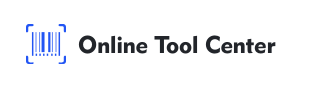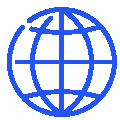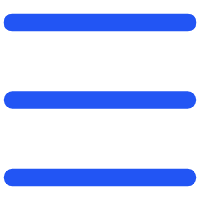Hoe maak je een QR code voor een Google Doc?
QR-codes zijn uitgegroeid tot een onmisbaar hulpmiddel in digitale communicatie, waardoor gebruikers snel en moeiteloos informatie kunnen delen. Als het gaat om het delen van Google Documenten, maakt het gebruik van een QR-code het delen van Google Documenten veel gemakkelijker, of het nu gaat om een zakelijke vergadering, klaslokaal of openbaar evenement. Deze gids zal je vertellen hoe je een QR-code maakt voor een Google Doc, terwijl je ook professionele tips geeft om de functionaliteit en bruikbaarheid ervan te verbeteren.
Het belang van QR-codes voor Google Documenten
In de snelle wereld van vandaag is de mogelijkheid om documenten naadloos te delen cruciaal. QR-codes bieden een handige oplossing, waardoor gebruikers met slechts een eenvoudige scan toegang hebben tot een Google Doc.
Dit is waarom u kunt overwegen om een QR-code te gebruiken voor uw Google Documenten:
● Efficiënt delen: QR-codes elimineren de noodzaak om lange URL's in te typen of e-mails te verzenden, waardoor u direct toegang tot documenten hebt.
● Veelzijdige toepassing: Of het nu in print of digitaal formaat is, QR-codes kunnen worden gebruikt op verschillende platforms en media.
● Verbeterde gebruikerservaring: door het toegangsproces te vereenvoudigen, verbetert u de ervaring voor uw publiek, of het nu studenten, collega's of deelnemers aan het evenement zijn.
Gedetailleerde stappen voor het maken van een QR-code voor een Google Doc
Het maken van een QR-code voor een Google Doc vergt een paar stappen, maar aandacht voor details kan het proces soepeler en effectiever maken. Hier is een stap-voor-stap handleiding:
Stap 1: Bereid uw Google Doc voor op delen
Voordat u een QR-code genereert, moet u ervoor zorgen dat uw Google Doc correct is ingesteld voor delen:

● Open uw Google Doc: Begin met het openen van het document dat u wilt delen.
● Instellingen voor delen aanpassen: klik op de “ Share” knop in de rechterbovenhoek. Als u wilt dat iemand toegang krijgt tot het document, stelt u het in op 'Iedereen met de koppeling kan bekijken'. Voor meer controle kunt u de toegang beperken tot specifieke personen of alleen weergeven.
● Kopieer de deelbare koppeling: Als uw deelinstellingen zijn geconfigureerd, kopieert u de verstrekte koppeling.
Stap 2: Selecteer een geschikte QR Code Generator
Er zijn tal van QR-codegeneratoren online beschikbaar, maar het kiezen van de juiste kan de kwaliteit en functionaliteit van uw QR-code beïnvloeden. Voor de eenvoud gebruiken we een gratis online QR code generator.

● Plak de koppeling: Voer de deelbare Google Doc-koppeling in het desbetreffende veld in.
● Aanpassingsopties: Als de tool dit toelaat, kunt u uw QR-code aanpassen. U kunt de kleur wijzigen, een logo toevoegen of de grootte aanpassen. Aanpassing kan belangrijk zijn als je de QR-code gebruikt in merkmaterialen.

● Download de QR-code: sla de afbeelding van de QR-code op uw apparaat op. Zorg ervoor dat de afbeelding een hoge resolutie heeft, vooral als u deze wilt afdrukken.
Stap 3: Implementeer en distribueer uw QR Code
Zodra uw QR-code klaar is, kunt u deze op verschillende manieren gebruiken:
● Printmateriaal: Voeg de QR-code toe in posters, handouts of flyers.
● Digitale presentaties: voeg de QR-code in digitale brochures of PowerPoint-dia's.
● Online delen: Deel de QR-code afbeelding via sociale media, e-mail of uw website.
Aandacht voor QR-codes
Hoewel het maken van een QR-code voor een Google Doc over het algemeen eenvoudig is, zijn er geavanceerde overwegingen om in gedachten te houden:
1. Statische vs. dynamische QR-codes
● Statische QR-codes: Dit zijn basis QR-codes waarbij de inhoud (in dit geval de Google Doc link) is vastgesteld. Eenmaal gegenereerd, kan het niet worden gewijzigd zonder een nieuwe QR-code te maken.
● Dynamische QR-codes: Hiermee kan de link worden bijgewerkt zonder de QR-code zelf te wijzigen. Dynamische codes zijn vooral handig als de inhoud van het document kan veranderen of als u gebruiksstatistieken wilt bijhouden.
2. Aanpassen van QR-codes
Maatwerk is meer dan alleen esthetiek; Het gaat om het verbeteren van functionaliteit en merkuitlijning. Denk aan het volgende:
● Kleurcontrast: zorg ervoor dat er voldoende contrast is tussen de QR-code en de achtergrond om de scanbaarheid te behouden.
● Logo integratie: het opnemen van een logo kan de branding versterken, maar zorg ervoor dat het de leesbaarheid van de code niet beïnvloedt.
3. Testen van de QR-code
Test de QR-code altijd op meerdere apparaten om ervoor te zorgen dat deze werkt zoals bedoeld. Dit is cruciaal, vooral als de QR code gebruikt wordt in kritieke situaties, zoals tijdens live evenementen of in professionele settings.
Best Practices voor het gebruik van QR-codes
Om de effectiviteit van uw QR-codes te maximaliseren, moet u de volgende best practices overwegen:
● Regelmatige updates: Als uw Google Doc-inhoud regelmatig verandert, overweeg dan om een dynamische QR-code te gebruiken om te voorkomen dat u materiaal opnieuw hoeft te printen.
● Gebruikersinstructies: Hoewel QR-codes algemeen worden erkend, kan het verstrekken van korte instructies ervoor zorgen dat alle gebruikers, ook die minder technisch ervaren, toegang hebben tot uw document.
● Plaatsing Matters: Plaats uw QR-code op een gemakkelijk zichtbare en toegankelijke locatie. Als het te klein of slecht geplaatst is, kan het niet worden gebruikt.
Kortom, leren hoe je een QR-code maakt voor een Google Doc is een waardevolle vaardigheid die de manier waarop je informatie deelt aanzienlijk kan verbeteren.
Gebruik een online QR code generator om het proces nog efficiënter te maken. Of u nu QR-codes voor Google Form wilt maken, een document wilt delen via Google Documenten of zelfs een Google Map QR-code wilt maken, onze tool biedt een naadloze en moderne oplossing voor uw behoeften.
QR-codes zijn een ongelooflijk veelzijdige manier om informatie te delen, of het nu voor educatieve doeleinden, zaken of evenementen is.
Met slechts een paar klikken kunt u aangepaste QR-codes genereren die het delen en openen van content vereenvoudigen, waardoor uw digitale communicatie effectiever wordt dan ooit tevoren.